Arbeitserleichterung für Streamer
Inhaltsverzeichnis
- Technische Daten und Einsatzgebiet
- Lieferumfang des Hercules Stream 200 XLR
- Bauweise, Form und Verarbeitung des Audio-Controllers
- Die Anschlüsse des Hercules Stream 200 XLR
- Das Regelwerk des Hercules Stream 200 XLR
- Die Software: Hercules Control App
- Klang und Bedienung des Audio-Controllers Stream 100
- Hercules Stream 200: Verbesserungsmöglichkeiten
Der Hercules Stream 200 XLR ist ein weiterer Vertreter aus Hercules‘ neuer Stream-Reihe, mit der man die Content-Creator bedienen möchte. Den Stream 100 habe ich in bereits hier getestet – eine Art Basisversion ganz ohne Anschlüsse und Interface-Qualitäten. Mein Fazit war: Gut in den Basics, aber mit verschenkten Möglichkeiten. Will und kann Hercules die nun mit dem Stream 200 XLR erfüllen? Immerhin ist die 200er-Version mit einem Verkaufspreis von 275,- Euro doppelt so teuer wie die kleinere 100er-Version. Lohnt sich die Mehrausgabe?
Technische Daten und Einsatzgebiet
Der Hercules Stream 200 XLR ist ein Audio-Controller für Windows-PCs (Win 10 oder Win 11) mit eingebauter Soundkarte. Über die technischen Details lässt uns der Hersteller leider im Dunkeln, weder im Handbuch, noch auf der Produktseite finden sich irgendwelche Angaben bzgl. Samplerate, Auflösung oder Mikrofon-Preamp. Ein Datenblatt sei in Arbeit, heißt es. Auf einigen Verkaufsportalen ist von maximal 16 Bit und 44,1 kHz die Rede, was aber auch ein Dummy sein könnte. Eine Nachfrage bei Guillemot, ob diese Werte stimmen, brachte zwar auch keine Klarheit, allerdings ließ sich auf diesem Weg zumindest erfahren, dass der interne Preamp 44 dB leistet, der externe (dazu gleich mehr) 24 dB und der Kopfhörer mit 32 Ohm arbeitet. Lassen wir den Punkt also bis auf weiteres offen.
Hauptaufgabe des Stream 200 XLR ist es, Audiosignale vom angeschlossenen Windows-Rechner mit den darauf laufenden Programmen zu regeln und zu streamen. Wie und wie gut das genau geschieht, erfahrt ihr in den nachfolgenden Absätzen. Begleitet mich also, den Hercules Stream 200 XLR zu erkunden.
Lieferumfang des Hercules Stream 200 XLR
Mit zum Lieferumfang gehört neben dem Hercules Stream 200 XLR (Controller, deshalb „der“) ein 1,8 m langes USB-Kabel (USB-A auf USB-C), das dankenswerterweise gerollt und nicht wie üblich gefaltet oder geknickt wurde, sowie ein … Moment mal, warum ist da ein Feuerzeug mit in der Verpackung? Das entpuppt sich bei näherem Hinsehen dann jedoch als XLR-Preamp zum Aufstecken: Unten XLR-Stecker, oben die XLR-Buchse, dazwischen ein kreisrundes, rotes Metallgehäuse. Zusammen mit der Verrieglung an der Seite sieht das einem Feuerzeug nicht nur auf den ersten Blick wirklich verblüffend ähnlich. Nun, ein Preamp zum Aufstecken ist mir bisher auch noch nicht in einem Test untergekommen, zumindest keiner ohne eigene Stromversorgung (wie z. B. der XVive P1 Portable Phantom Power Sup). Wobei sich mir die Frage stellt: Warum wurde der nicht direkt ins Gehäuse integriert?
Also wieder nachgefragt bei Guillemot (dem Mutterkonzern von Hercules, zu dem unter anderem auch Ubisoft und Thrustmaster gehören). Die Entwickler erklären das so: Natürlich gibt es auch den klassischen Preamp im Gehäuse. Der Preamp zum Aufstecken ist für besonders leistungshungrige dynamische Mikrofone wie das Shure SM7B gedacht. Die kommen zwar prinzipiell auch ohne Phantomspeisung aus, können aber unter Umständen – wenn etwa über die Software zu viel Gain eingestellt ist, um die Stimme lauter zu machen – unerwünschte Geräusche erzeugen. Um diese Situation zu vermeiden, kann man einen externen Vorverstärker hinzufügen. Der wiederum wird mit Phantomspeisung versorgt und kann dem dynamischen Mikrofon eine analoge Verstärkung von 24 dB liefern. Dann muss man nicht mehr so viel digitale Verstärkung einsetzen, um eine klare, rauschfreie Stimme zu erhalten. Ein Shure SM7B habe ich leider nicht hier, um das auszuprobieren. Wer also ein Shure und den Hercules Stream 200 XLR hat, darf hier gerne berichten, ob das wirklich was bringt.
Ebenfalls noch mit dabei: Ein Hercules-Aufkleber, der obligatorische Garantie-Flyer und – auf der Klappe der Verpackung – ein Link zum Download der Hercules Stream App zum Abtippen und ein QR-Code für das Manual. Dieses gibt es aber auch im Bereich „Support“ auf der Hercules-Website, wenn man es lieber auf dem PC-Monitor und nicht auf dem Smartphone hat.
Bauweise, Form und Verarbeitung des Audio-Controllers
Wie sein kleinerer Bruder, der Stream 100, besteht der Stream 200 XLR komplett aus Kunststoff und macht damit keinen übermäßig stabilen Eindruck. Wer sich jetzt denkt „puh, wenn der mir mal runterfällt …“, kann aber beruhigt sein: Zumindest sorgen gleich sechs recht große und zudem auch klebrige Pads für einen rutschfesten Stand. Auch die Betätigung der Taster und Regler bringt den Stream 200 nicht aus dem Gleichgewicht – was als Pluspunkt vermerkt wird. Mit einer Größe von 240 x 178 x 130 mm ist er vor allem um einiges breiter als die 100er-Ausgabe (190 x 175 x110 mm), und mit 530 g auch mehr als doppelt so schwer.
Wie der 100er auch, hat der Stream 200 die praktische Pultform, wir blicken also auf eine ca. 45 Grad geneigte Bedienoberfläche, was das Handling ungemein erleichtert. Anders als bei der kleinen Version aber ist der Unterbau nicht hohl, sondern mit Technik in Form von Anschlüssen auf der Rückseite gefüllt, auf die ich gleich zu sprechen komme. Auf der Frontseite befindet sich das Display mit einer handgemessenen Diagonale von 4,2 Zoll, ist also identisch mit dem des Stream 100. Darunter sind die vom 100er bekannten je vier Drehregler und Taster untergebracht, neben dem Display aber vier weitere Taster plus ein weiterer großer Volume-Regler für den Kopfhörer, die es bei der kleinen Ausgabe nicht gibt. Weshalb der Stream 200 XLR dann auch 5 cm breiter ist.
Die Anschlüsse des Hercules Stream 200 XLR
Anders als der Stream 100, der bis auf eine USB-Buchse gänzlich ohne Anschlüsse auskommt, befindet sich hier auf der Rückseite einiges an Möglichkeiten, um den Stream 200 XLR mit der Audio-Außenwelt in Kontakt treten zu lassen, die integrierte Soundkarte macht es möglich. Wie der Name schon vorsichtig andeutet, gehört auch eine XLR-Klinke-Kombo-Buchse dazu. „Eingang für ein XLR-Mikrofon“, schreibt das Manual dazu, aber kein Wort zur Klinkenbuchse. Funktioniert der auch als normaler, nicht dokumentierter zusätzlicher Line-In? Habe ich ausprobiert, geht (leider) nicht, das Signal ist dann komplett übersteuert. Also Mikrofon only.
Direkt daneben befindet sich ein kleiner Druckknopf zur Aktivierung der Phantomspeisung. Line-In und Line-Out gibt es in Form von Miniklinken-Buchsen (Stereo). Die kleine Baugröße der Anschlüsse dürfte da wohl in erster Linie Platzgründe gehabt haben. An den Line-In könnte man beispielsweise ein Smartphone oder den Kopfhörerausgang eines zweiten Computers anschließen, für (fast) alles andere muss man wohl auf Adapter zurückgreifen, genau wie beim Miniklinken-Line-Out. Der für „Lautsprecher, Kopfhörer, einen anderen Computer“ vorgesehen ist. Der Mix, der darüber rausgeschickt wird – „Audience Mix“ oder „Creator Mix“, aber auch das Signal vom Mikrofon oder des Line-Ins – lässt sich in den General Settings auswählen. Eine dritte Miniklinken-Buchse ist zum Anschluss eines Kopfhörers vorgesehen.
Etwas überraschend kommt da, dass – direkt neben den drei Miniklinken-Buchsen – ein optischer digitaler Eingang untergebracht wurde. Dabei wurde vermutlich auch an die Gamer gedacht, die darüber ihre Playstation oder Xbox am Controller anschließen möchten. Allerdings funktioniert das nur mit den Konsolen der Vorgängergeneration, denn sowohl bei der PS5 als auch bei der Xbox Series wurde der S/PDIF-Ausgang gestrichen (die Switch hat ohnehin keinen). Der digitale (Surround-) Ton läuft bei den Current-Gen-Konsolen über HDMI mit und müsste in dem Fall also über den digitalen Ausgang des TV-Gerätes erfolgen. Sofern einer vorhanden ist. Ein USB-C-Anschluss für die Verbindung zum PC und ein Button zur Einstellung der Display-Helligkeit schließlich komplettieren die rückseitigen Angebote des Hercules Stream 200 XLR.
Das Regelwerk des Hercules Stream 200 XLR
Bei den Reglern gleicht der Stream 200 grundsätzlich dem Stream 100, hat jedoch – wie schon erwähnt – noch einige Extrataster mit dabei, die dem Workflow spürbar gut tun. Identisch sind die vier Endlos-Drehregler mit Push-Funktion, mit denen ich Volume und Mute einstelle und denen ich ganz frei eine Signalquelle aus dem PC zuweisen kann. Da sich das Display auf eine zweite Seite umschalten lässt, haben wir also acht virtuelle Kanäle im Hercules Stream 200 XLR. Die darunter liegenden Taster, die „Aktionstasten“ sind ebenfalls frei belegbar, müssen aber – trotz ihrer Lage – nicht zwangsläufig mit den Drehreglern und deren Signalquellen korrespondieren. Die Aktionen, die damit ausgelöst werden können, sind aber festgelegt (Mute, Solo usw.) – gleich mehr dazu. Während die Push-Encoder nicht gummiert oder geriffelt sind, sind die Aktionstasten gummiert und klicken bei Betätigung gut hör- und spürbar.
Das darüberliegende Display enthält die Pegelanzeigen der verlinkten Signalquellen. Was fraglos sehr praktisch ist, weil man dann nicht ständig die Augen auf dem Monitor haben muss, alles auf einmal im Blick hat und zudem noch Informationen bekommt, die Windows mitunter nur über lästige Umwege und viele Klicks rausrückt. Außerdem werden hier auch die – wiederum frei wählbaren – Icons für die Aktionstaten angezeigt, damit ich stets weiß, welchen Befehl ich wohin gelegt habe. Auch die einzelnen Kanäle mit ihren Pegelanzeigen lassen sich übrigens der besseren Übersicht halber beschriften. Das macht die Arbeit mit dem Stream 200 XLR sehr angenehm und stressfrei.
So weit, so Stream 100. Die Unterschiede finden sich rechts neben dem Display, wo fünf weitere Tasten untergebracht sind. Drei davon – Mute All, die Link-Taste zum Verknüpfen mehrerer Tracks für eine gemeinsame Volume-Regelung und die Taste für den Seitenwechsel – gibt es als virtuelle Funktion auch auf dem Stream 100. Allerdings muss dafür dort jeweils eine Aktionstaste geopfert werden, beim Umblättern auf die zweite Seite sogar deren zwei (eine für jede Seite), was die Anzahl der belegbaren Aktionstasten auf sechs reduziert. Was beim Stream 200 XLR wesentlich besser gelöst wurde. Neu hinzugekommen sind die „Creator/Audience“-Tasten, mit der ich zwischen dem Mix für den Nutzer/Streamer und dem für das Publikum umschalte. Der jeweils aktive Mix wird am angeschlossenen Kopfhörer (oder am Line-Out) wiedergegeben, dessen Lautstärke ich über den (ebenfalls neuen) Volume-Encoder regeln kann und der mittels der Push-Funktion des Reglers gemutet wird. Wobei dann übrigens der Controller ebenfalls nicht ins Rutschen gerät, obwohl man da schon etwas kräftiger zu Werke gehen muss.
Die Software: Hercules Control App
Zur Hercules Control App – die für die Einrichtung des Hercules Stream 200 XLR benötigt wird – habe ich in meinem Testbericht zum Hercules Stream 100 schon etwas ausführlicher geschrieben, weshalb ich mich hier etwas kürzer fasse:
Die einzelnen Kanalzüge – acht sind es ja insgesamt – werden per Drag & Drop mit den gewünschten Signalquellen gekoppelt. Zur Wahl stehen als Input:
- XLR-Mikrofon
- optischer Eingang
- Line-In
Unter „Playback“ sind aufgeführt:
- Game (regelt die Lautstärke von Spielen)
- Chat (regelt die Lautstärke von Chat- und Kommunikations-Apps)
- Music (für die Lautstärke von Musik-Apps
- System (Lautstärke der Windows-Sounds)
- Aux (regelt die Lautstärke der Audioquelle nach Wahl)
Praktischerweise also ebenfalls acht. Die Zuordnung ist etwas umständlicher als beim Stream 100. Während die laufenden Programme dort direkt in der App erscheinen, erfolgt sie beim Stream 200 XLR über die Windows Audio-Settings. Dort erscheinen unter „Erweiterte Soundoptionen / App-Lautstärke- und Geräteeinstellungen“ alle gerade laufenden Apps. Über die Pulldown-Menüs kann ich dann beispielsweise Discord dem „Chat (Hercules Stream 200 XLR)“ und iTunes der „Music (Hercules Stream 200 XLR)“ zuordnen. In der Hercules Control App muss ich dann nur noch die betreffenden Label (hier also „Chat“ und „Music“) auf die Kanalzüge ziehen und schon habe ich Discord und iTunes (oder Spotify, Soundcloud, auch Software-Synthesizer sind möglich – eben alles, was Audio ausgibt) auf den Reglern samt Pegelanzeige. Oder besser samt zwei Pegelanzeigen pro Channel: Je eine für den Creator-Stream und eine für den Publikums-Stream. Mit der „Creator“ und der „Audience“-Taste wechselt die Zuständigkeit des Encoders für den jeweiligen Stream, über die Link-Taste kann ich auch beide Streams koppeln und gleichzeitig steuern. Auf Wunsch kann ich in den Einstellungen aber auch nur den gerade aktiven Pegel anzeigen lassen.
Die Bestückung der Aktionstasten erfolgt ebenfalls über vorgefertigte Label, die Erstellung eigener Befehle ist (bisher jedenfalls) nicht vorgesehen. Dazu gehören die Klassiker Mute und Solo sowie verschiedene Transport-Buttons oder das Einstellen ausgewählter Audioquellen auf einen vorher festgelegten Pegel. Sämtliche Mute-, Solo- und Level-Befehle können auf beliebig viele virtuelle Kanäle und Apps gleichzeitig festgelegt werden, so dass ich mit einem Klick gleich mehrere Channels muten oder auf einen bestimmten Pegel bringen kann. Möglich ist aber auch das Aufrufen einer URL sowie eines Tastaturkürzels, um innerhalb eines gerade laufenden Programms eine Aktion zu starten. Der Start einer Software selber vom Stream 200 XLR aus, wie es das Stream Deck etwa anbietet, ist aber nicht möglich.
Für die Zusammenarbeit mit den Streaming-Apps OBS und Streamlabs ist der Hercules Stream 200 XLR bereits voreingerichtet und mit wenigen Mausklicks startklar (mehr dazu im Test zum Stream 100). Für den Betrieb der beiden Apps gibt es auch einige spezielle Aktionsbefehle, wie etwa die Wiedergabe von Audiofiles, Szenenwechsel, Start und Stopp der Aufnahme in OBS oder Start und Stopp des Live-Streamings. Das funktioniert gut und ohne Probleme.
Um mein Mikrofon zu nutzen, muss ich im Setup zunächst den richtigen Mikrofontyp einstellen (Dynamisch, Kondensator oder Dynamisch plus Preamp), was – wie eingangs schon erwähnt – etwas irritiert. Denn auch das Kondensatormikrofon braucht natürlich einen Preamp, nur eben den internen und nicht den zum Aufstecken. Da ist das Manual etwas unklar und könnte Einsteiger irritieren. Auf meine Nachfrage hin hat Hercules aber versichert, das Manual in dieser Hinsicht noch etwas verständlicher machen zu wollen.
Im Mikrofon-Setup kann ich auch ein Noisegate, Kompressor und einen 6-Band-EQ aktivieren, um den Klang anzupassen und den Gain (0 bis 24 dB) einzustellen, wobei es auch drei Presets gibt, weitere können selbst erstellt werden. Das ist schon recht ordentlich.
Sie sehen gerade einen Platzhalterinhalt von YouTube. Um auf den eigentlichen Inhalt zuzugreifen, klicken Sie auf die Schaltfläche unten. Bitte beachten Sie, dass dabei Daten an Drittanbieter weitergegeben werden.
Klang und Bedienung des Audio-Controllers Stream 100
Es dauert anfangs ein wenig, bis man hinter die Methode der Kanal- und Label-Zuordnungen gestiegen ist, da muss man schon ein wenig (und manchmal auch etwas mehr) herumprobieren. Hat man das aber verinnerlicht, dann läuft’s meist rund und flüssig. Das Display ist aus allen Lebenslagen gut ablesbar (nur leider nicht entspiegelt), die Stellung der Regler kann man entweder durch Markierungen neben den Pegelanzeigen oder durch einen LED-Ring erkennen. Icons (auch eigene) und Texte erleichtern die Übersicht ebenso wie die bei Aktivierung beleuchteten Tasten oder die zusätzlichen Zahlenwerte über den Pegeln. Ich kann mir auf dem Display einen eigenen Hintergrund einblenden, festlegen, ob ich nur meine eigenen Pegel, die der Zuhörer oder beide gleichzeitig sehen möchte und einiges mehr anpassen, um mir das Arbeitsleben am Mikrofon beim Streamen zu erleichtern.
Der Klang des Mikrofon-Preamps ist klar und rauschfrei und damit durchaus sendetauglich. Hier einige Beispiele mit den drei Presets des Stream 200 XLR:
Der Kopfhörerausgang liefert ausreichend Druck, um damit vernünftig abhören zu können. Aufgrund der Belegung der 2×4 Aktionstasten mit Tastaturkürzeln und Transportbuttons lässt sich der Stream 200 XLR auch als sehr rudimentärer Controller für Audioprogramme einsetzen, wobei sich die Drehregler aber leider nicht frei belegen lassen. Wie gesagt: Sehr rudimentär, und dafür auch nicht gedacht.
Hercules Stream 200: Verbesserungsmöglichkeiten
Im Test zeigten sich der Hercules Stream 200 XLR und die Bedienungsanleitung nicht frei von Fehlern. Manches davon sind eher Kleinigkeiten, anderes aber auch schon etwas gravierender. So funktionierte am Testgerät die „Mute All-Taste“ nicht (Montagsgerät? Vorabversion? Oder ich zu blöd?), auch tauchte das versprochene Label „Mute Creator + Audience“ beim Einrichten eines Kanalzuges nicht auf, sondern nur das Volume. Gut, beides kann man auch über das Muten mit dem Push-Encoder oder mit dem multipel verteilbaren „Mute Source“-Befehl lösen, aber etwas verwirrend ist das trotzdem. Die Entwickler erklärten, dass das fehlende Label „Mute Creator + Audience“ in der aktuellen Version ausgeblendet sei. Man werde das Handbuch enstprechend aktualisieren.
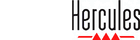

Und über das Wirrwarr mit der internen und externen Phantomspeisung zu dem auch Sätze im Handbuch wie „Um ein Kondensatormikrofon optimal zu nutzen, drücken Sie die Taste für die Phantomspeisung“ (optimal?) beitragen, hatte ich mich ja schon ausgelassen.
Ebenfalls verwunderlich: Ist der kleinere Hercules Stream 100 mit der App verbunden, gibt es dort auch den Punkt „Peripherals“. Da wird die an den PC angeschlossene Audio-Hardware aufgeführt, wie etwa Audiointerfaces oder USB-Mikrofone, so dass diese ebenfalls mit dem Controller gesteuert werden können. Diese „Peripherals“ fehlen, wenn der Stream 200 XLR am Rechner hängt, so dass ich externe Hardware nicht mehr einbinden und über die Regler des Controller steuern kann. Gut, auf der einen Seite hat der Stream 200 XLR dafür ein eigenes Audiointerface und damit auch eigene Anschlüsse. Auf der anderen Seite wäre es aber schon praktisch, wenn ich darüber nun beispielsweise auch ein weiteres Mikrofon – etwa das eines Studiogastes – kontrollieren könnte. So muss ich in dem Fall dann doch wieder auch den PC im Auge behalten.